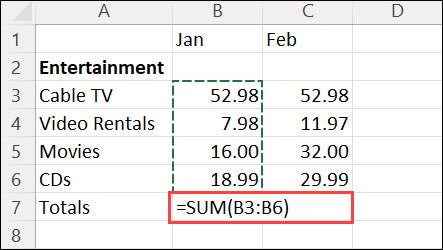
¿Cómo hacer fórmulas de Excel?
¿Estás buscando convertirte en un experto en Excel? ¿Quieres saber cómo hacer fórmulas de Excel? ¡Entonces has venido al lugar correcto! Este artículo proporcionará una visión en profundidad de cómo usar fórmulas de Excel y cómo pueden ayudarlo a convertirse en un usuario más eficiente y productivo. Cubriremos fórmulas de Excel básicas y avanzadas, así como discutiremos cómo aplicarlas a sus proyectos específicos. Con la ayuda de este artículo, podrá llevar sus habilidades de Excel al siguiente nivel y convertirse en un usuario experto en poco tiempo.
Las fórmulas de Excel se utilizan para realizar cálculos y operaciones lógicas en datos. Para usarlos correctamente, es importante estar familiarizado con las funciones disponibles y cómo usarlas. Para comenzar, abra una hoja de cálculo nueva o existente en Microsoft Excel.
- Escriba la ecuación que desea calcular en la celda donde desea que aparezca su resultado.
- Use las funciones y operadores disponibles en Excel para construir su ecuación.
- Cuando haya terminado, presione ENTER o haga clic en el icono de marca de verificación para confirmar la ecuación.
- El resultado de su ecuación aparecerá en la célula.

Introducción a las fórmulas de Excel
Las fórmulas de Excel son herramientas poderosas que le permiten manipular datos en una hoja de cálculo. Se pueden usar para realizar cálculos, hacer comparaciones e incluso crear gráficos. Con algunos pasos simples, puede convertirse en un experto en Excel y usar fórmulas para facilitar su vida. Este artículo lo guiará a través de los conceptos básicos de las fórmulas de Excel y le proporcionará los recursos para comenzar a crear el suyo propio.
En Excel, las fórmulas se escriben utilizando la sintaxis "=" seguido del nombre y los parámetros de la fórmula. Por ejemplo, la fórmula "= suma (A1: A5)" sumará todos los números en el rango A1 a A5. La sintaxis se puede usar para crear fórmulas que realicen cálculos, manipulen el texto e incluso creen gráficos.
Las fórmulas se pueden usar para ahorrar tiempo y esfuerzo al manipular datos. Le permiten hacer cálculos rápidamente y crear informes sin tener que ingresar manualmente los datos. Además, las fórmulas se pueden usar para hacer comparaciones entre diferentes conjuntos de datos. Al aprender los conceptos básicos de las fórmulas de Excel, puede facilitar su vida y convertirse en un experto en Excel.
Comprender las fórmulas de Excel
Las fórmulas de Excel están formadas por dos componentes principales: el nombre de la función y los parámetros. El nombre de la función le dice a Excel qué tipo de cálculo realizar y los parámetros le dicen a Excel qué datos usar en el cálculo. La sintaxis para las fórmulas de Excel es "=" seguida del nombre de la función y los parámetros. Por ejemplo, la fórmula "= suma (A1: A5)" sumará todos los números en el rango A1 a A5.
Además del nombre de la función y los parámetros, las fórmulas de Excel también pueden contener operadores. Los operadores se utilizan para comparar valores y se escriben utilizando símbolos como "=", "". Por ejemplo, la fórmula "= A1 Crear fórmulas en Excel es simple y se puede hacer usando algunos pasos. Primero, ingrese la fórmula en la celda donde desea que aparezca el resultado. La fórmula debe comenzar con el símbolo "=" seguido del nombre de la función y los parámetros. Una vez que se ingrese la fórmula, presione la tecla ENTER para calcular el resultado. Si necesita editar la fórmula, haga doble clic en la celda que contiene la fórmula y realice los cambios necesarios. Cuando haya terminado, presione la tecla ENTER para recalcular el resultado. Excel proporciona una amplia gama de funciones que se pueden usar en fórmulas. Las funciones se pueden usar para realizar cálculos, manipular el texto e incluso crear gráficos. Para usar una función en una fórmula, simplemente ingrese el nombre de la función seguido de los parámetros. Por ejemplo, la fórmula "= suma (A1: A5)" sumará todos los números en el rango A1 a A5. Los operadores se utilizan para comparar valores en fórmulas de Excel. Se pueden escribir usando símbolos como "=", "". Por ejemplo, la fórmula "= A1 Las variables se utilizan para almacenar valores en fórmulas de Excel. Se pueden usar para hacer que los cálculos sean más eficientes al permitirle usar el mismo valor en múltiples fórmulas. Para usar una variable en una fórmula, simplemente ingrese el nombre de la variable seguido de un signo igual y el valor que desea almacenar. Por ejemplo, la fórmula "= myVariable = 5" almacenará el valor 5 en la variable "myVariable". Antes de usar una fórmula en una hoja de cálculo, es importante probarla para asegurarse de que funcione correctamente. Para probar una fórmula, ingrese la fórmula en una celda en blanco y presione la tecla ENTER. Si la fórmula devuelve un error, verifique la sintaxis y los parámetros para asegurarse de que sean correctos. Una vez que haya creado y probado una fórmula, puede usarla en una hoja de cálculo. Para hacer esto, simplemente ingrese la fórmula en la celda donde desea que aparezca el resultado. Una vez que se ingrese la fórmula, presione la tecla ENTER para calcular el resultado. Las fórmulas también se pueden usar para crear gráficos en Excel. Para hacer esto, ingrese la fórmula en el rango de datos del gráfico y seleccione el tipo de gráfico que desea usar. Excel usará la fórmula para generar el gráfico. Las fórmulas también se pueden usar para crear tablas de pivote en Excel. Para hacer esto, ingrese la fórmula en el rango de datos de la tabla de pivote y seleccione el tipo de tabla de pivote que desea usar. Excel usará la fórmula para generar la tabla de pivote. Una fórmula de Excel es una ecuación que realiza un cálculo o tarea específica. Se puede usar para realizar operaciones matemáticas, buscar valores de otras áreas de una hoja de cálculo o manipular las cadenas de texto. Las fórmulas se escriben ingresando un signo igual (=) seguido de una combinación de valores, celdas, rangos, operadores y funciones. Las fórmulas de Excel pueden ser tan simples como agregar dos células juntas, o pueden ser más complejas, como calcular el valor presente neto de una inversión. Algunas de las fórmulas de Excel más comunes incluyen suma, promedio, recuento, min, max, if y vlookup. La fórmula de suma agrega los valores en un rango de celdas, mientras que la fórmula promedio calcula el promedio de los valores en un rango de celdas. La fórmula de recuento cuenta el número de celdas en un rango que contienen un valor numérico, mientras que las fórmulas MIN y MAX encuentran el valor mínimo y máximo, respectivamente, en un rango de celdas. La fórmula IF realiza pruebas lógicas y devuelve un valor dependiendo del resultado de la prueba, y la fórmula Vlookup busca un valor en una tabla y devuelve un valor correspondiente. Para ingresar una fórmula de Excel, comience escribiendo un signo igual (=) en la celda donde desea mostrar el resultado. Luego, escriba la fórmula, incluidos los valores, celdas, rangos, operadores y cualquier función que desee usar. Finalmente, presione ENTER para evaluar la fórmula. La solución de problemas de las fórmulas de Excel puede ser una tarea desafiante. La mejor manera de solucionar una fórmula es comenzar descomponiéndola en sus partes individuales. Verifique para asegurarse de que cada parte de la fórmula sea válida y que los valores y las celdas que se hacen referencia sean correctas. También puede usar la herramienta Evaluate Formula para atravesar la fórmula y ver dónde ocurre el error. Las referencias relativas en las fórmulas de Excel indican que la fórmula debe usar las mismas referencias de células relativas que la célula actual. Por ejemplo, si una fórmula en la celda A1 hace referencia a la célula B1, y la fórmula se copia a la célula C1, entonces la nueva fórmula hará referencia a la célula D1. Las referencias absolutas, por otro lado, indican que la fórmula siempre debe usar las mismas referencias celulares. Las referencias absolutas se indican mediante un signo de dólar antes de la fila y la columna de la referencia de la celda. Por ejemplo, si una fórmula en la celda A1 hace referencia a la celda B1 usando una referencia absoluta, entonces la fórmula siempre referirá la celda B1, independientemente de dónde se copie la fórmula. La diferencia entre una función y una fórmula en Excel es que una función es un cálculo predefinido que acepta argumentos, mientras que una fórmula es una ecuación definida por el usuario que realiza un cálculo específico. Las funciones se usan típicamente para realizar operaciones en múltiples células a la vez, mientras que las fórmulas se usan para realizar cálculos en células individuales. Tanto las funciones como las fórmulas pueden usarse para realizar operaciones matemáticas, manipular las cadenas de texto y buscar valores de otras áreas de una hoja de cálculo. Las fórmulas de Excel pueden parecer desalentadoras al principio, pero con un poco de práctica, puede convertirse rápidamente en un profesional. Al comprender los principios básicos detrás de las fórmulas de Excel y aprender a usarlas correctamente, puede convertirse en un maestro de análisis y manipulación de datos. Ya sea que desee crear cálculos simples o hojas de cálculo complejas, Excel puede ayudarlo a hacer el trabajo de manera rápida y efectiva. Con estos consejos y trucos, puede usar con confianza fórmulas de Excel para su ventaja.Usando funciones en Excel
Uso de operadores en Excel
Prueba de fórmulas en Excel
Usando fórmulas en Excel
Uso de fórmulas en gráficos
Uso de fórmulas en tablas de pivote
Top 6 preguntas frecuentes
¿Qué es una fórmula de Excel?
¿Cuáles son algunas fórmulas de Excel comunes?
¿Cómo se ingresa a una fórmula de Excel?
¿Cómo solucionar problemas de fórmulas de Excel?
¿Cuál es la diferencia entre referencias relativas y absolutas en las fórmulas de Excel?
¿Cuál es la diferencia entre una función y una fórmula en Excel?
Tutorial de Fórmulas y Funciones de Excel




